Cámaras Canon recomendadas para streaming / emisión en directo y diferentes configuraciones en función de tu cámara Canon o tus necesidades de emisión.

Para tener una visión global de las diferentes opciones para emisión en directo (hablamos de cámaras) puedes echar un vistazo a este artículo: cámaras recomendadas para streaming y emisión en directo.
Aquí nos vamos a centrar en las cámaras Canon (réflex, sin espejo y compactas avanzadas) compatibles con alguno de los métodos de emisión que veremos a continuación.
- Métodos para enviar vídeo desde la cámara: HDMI vs USB
- Configuración para streaming a través de HDMI
- Cámaras Canon compatibles para emisión por HDMI
- Configuración para streaming a través de USB
- Cámaras Canon compatibles con EOS Webcam Utility (USB)
- Cámaras Canon recomendadas para streaming / emisión en directo
Modelos recomendados
A lo largo del artículo tienes más información, pero actualmente los modelos que yo personalmente recomendaría para streaming (y además para fotografía y vídeo) con muy buena relación calidad precio serían:
Canon EOS R10
La R10 sería un poco el relevo de la gama media de réflex de Canon (90D, 850D...) para la montura RF sin espejo.
Es una cámara más generalista, que ofrece muy buenas prestaciones tanto en fotografía como en vídeo, con un precio un poco más asequible que su hermana mayor, la R7.
Canon EOS R50
Buena opción como cámara de entrada para usuarios que quieren aprender fotografía o quieren una cámara pequeña y ligera para viajes, turismo, etc. Es una cámara sin espejo del sistema RF. Puede usar los objetivos de las réflex de Canon mediante un adaptador.
Canon EOS R7
La Canon R7 es una cámara con sensor APS-C que sustituiría a la Canon 90D y a la serie Canon 7D.
Es una cámara muy orientada a la acción: deportes, naturaleza salvaje, aves... Que puede ser utilizada perfectamente como cámara de propósito general tanto para fotografía como para vídeo.
Canon EOS M50 Mark II
Como ocurría con la M50 original, la M50 mark II es muy buena opción para un usuario aficionado que busca una cámara pequeña para fotografía y vídeo (también para streaming).
Tiene pantalla totalmente articulada y táctil, y un excelente sistema de enfoque en vídeo.
Canon EOS 90D
Una de las cámaras réflex con sensor APS-C más completas del mercado.
Con excelentes características para fotografía y para vídeo, combina lo mejor del mundo réflex con lo mejor del mundo mirrorless.
Algunos precios y ofertas interesantes:
Cámara EVIL Canon EOS R50 + Objetivo RF-S 18-45mm f/4.5-6.3 IS STM + Controlador / trípode Canon EOS R50 Creator Kit - Cámara Mirrorless + Objetivo RF-S 18-45 mm F4.5-6.3 IS STM + Trípode + Micrófono + Memoria 32GB| APS-C (24,2 MP) -4 EV, Vídeo 4K 30 fps, Dual Pixel CMOS AF II, Negro
Última comprobación de precio: 13:20h (amazon.es)
Cámara EVIL Canon EOS R10 + Objetivo RF-S 18-45mm f/4.5-6.3 + Adaptador CANON EOS R10 + RF-S 18-45mm F4.5-6.3 IS STM + Bague EF-EOS R
Última comprobación de precio: 11:30h (amazon.es)
Métodos para enviar la información de vídeo de la cámara
- Emisión a través de HDMI
- Emisión a través de la conexión USB
¿Qué método es mejor?
En general la conexión a través de HDMI ofrece más calidad de imagen y sería el método universal.
Es más limpio y más ‘natural’ por decirlo de alguna forma: la conexión HDMI está pensada para enviar la información de vídeo (y audio dependiendo de la cámara)
La emisión a través de USB tiene más limitaciones en cuanto a calidad de imagen, pero es un poco más sencilla de configurar porque no necesita una capturadora de vídeo, sólo hace falta un cable de conexión USB.
Si buscas una emisión de calidad a pantalla completa: yo recomiendo siempre la conexión a través de HDMI.
Si vas a emitir la imagen de la cámara en una ventana dentro del contenido de tu emisión principal o vas a usar la cámara para videoconferencia y no necesitas un estándar de calidad muy alto, entonces la opción de conexión USB puede valer perfectamente.
¿Qué se necesita para la emisión a través de HDMI?
- Necesitas una cámara Canon que ofrezca salida limpia a través de HDMI
Salida limpia quiere decir que la cámara puede enviar a través de HDMI sólo la imagen de la escena, sin los elementos gráficos que aparecen en la pantalla de la cámara: indicador de batería, parámetros de exposición, recuadros del sistema de enfoque… - Necesitas una cámara que sea capaz de emitir de forma ininterrumpida
Algunas cámaras detectan la emisión a través de HDMI como un estado de inactividad y activan un modo de reposo o de ahorro de energía. Es importante que la cámara tenga la opción de desactivar ese modo de ahorro. - Una batería ficticia (dummy battery) con alimentación externa.
Esta batería tiene un propósito doble: proporcionar alimentación ininterrumpida y ayudar a refrigerar la cámara. Las baterías normales se calientan con la cámara en funcionamiento y contribuyen al calentamiento global de la cámara. - Una cámara que no tenga problemas de sobrecalentamiento emitiendo a través de HDMI
El sobrecalentamiento de las cámaras en vídeo tiene que ver sobre todo con el proceso de grabación en la tarjeta SD y con el calentamiento de la batería. Emitiendo a través de HDMI prácticamente todas las cámaras pueden funcionar durante horas sin ningún problema y el hecho de usar una batería ficticia (que no se calienta) ayuda también. - Necesitas una capturadora de vídeo HDMI
La capturadora coge la señal HDMI de la cámara y la convierte a un protocolo estándar que entiende el ordenador (p.e. estándar UVC). El ordenador la detecta como una fuente de vídeo, como si fuera una webcam.
La capturadora puede ser interna (se conecta a uno de los buses de la placa base del ordenador) o externa a través de USB.
Aquí tienes más información sobre capturadoras de vídeo recomendadas. - Necesitas un cable HDMI de cierta calidad
El cable tiene que tener un conector estándar para la capturadora (normalmente las capturadoras usan el conector grande, Tipo A) y en el otro extremo un conector compatible con el conector HDMI de tu cámara (normalmente mini HDMI/Tipo C o micro HDMI/Tipo D).
Aquí tienes más información sobre los conectores HDMI y las características del cable - Necesitas un ordenador
En el ordenador se ejecuta el software de emisión. Bien el software directo de la plataforma de streaming o de videoconferencia, o bien un software intermedio de producción como OBS o similar.
¿Qué se necesita para la emisión a través de USB?
- Necesitas una cámara Canon compatible
La mayoría de las cámaras Canon a partir de cierta gama pueden transmitir la información de vídeo a través de USB. Con algunos modelos podrás usar la cámara como si fuera una webcam con el software de Canon. Con otros modelos tendrás que hacerlo de forma indirecta a través de alguna de las variantes que veremos más adelante. - Que pueda emitir de forma ininterrumpida
La mayoría de las cámaras Canon pueden funcionar de forma ininterrumpida emitiendo a través de USB ya que el software puede enviar a la cámara órdenes para evitar que entre en algún modo de reposo o ahorro de energía. - Una batería ficticia (dummy battery) con alimentación externa.
Esta batería tiene un propósito doble: proporcionar alimentación ininterrumpida y ayudar a refrigerar la cámara. Las baterías normales se calientan con la cámara en funcionamiento y contribuyen al calentamiento global de la cámara. - Un cable USB compatible con tu cámara
El cable tendrá normalmente un conector USB tipo A estándar en un extremo, que irá conectado al ordenador. Y en el otro extremo un conector compatible con el de tu cámara, normalmente micro USB o USB tipo C. Pero ten en cuenta que algunas cámaras pueden tener un conector USB propietario, y en ese caso sólo valdrían los cables ‘oficiales’ de la marca. - Necesitas un ordenador
En el ordenador se ejecuta el software de emisión. Bien el software directo de la plataforma de streaming o de videoconferencia, o bien un software intermedio de producción como OBS o similar.
Configuración para emisión a través de HDMI
Aquí puedes encontrar la configuración genérica de la conexión a través de HDMI entre la cámara, la capturadora de vídeo y el ordenador.
El esquema básico sería:
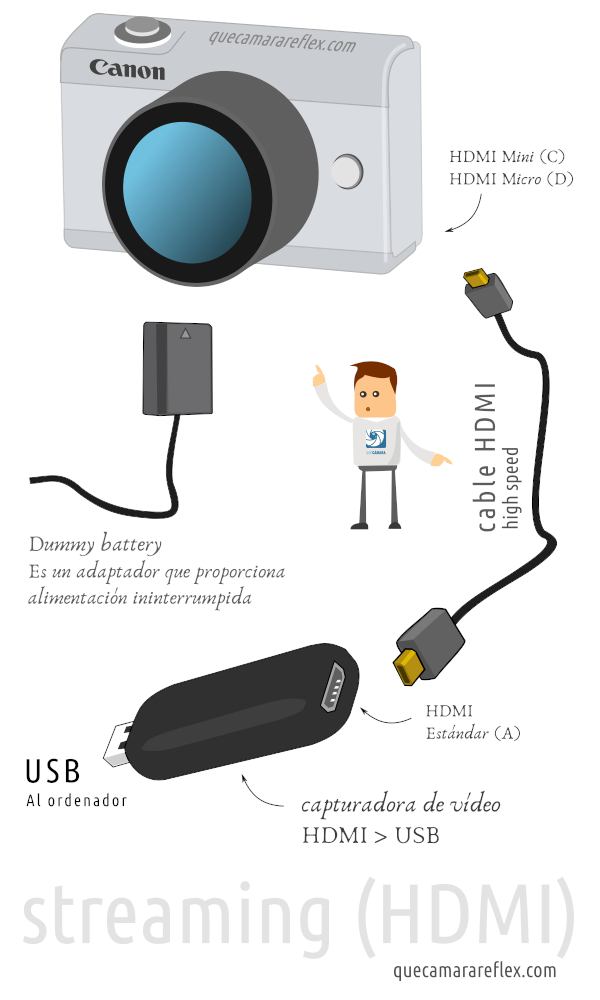
Ajustes básicos de la cámara
Los parámetros de vídeo serán similares a los que usaríamos al grabar.
Para la configuración relacionada con la emisión en directo usando HDMI tendremos que ajustar estos dos parámetros:
- HDMI info display
Si el modelo de cámara tiene esta opción elegiremos Clean output, normalmente emitiremos en Full HD (1080p) - Auto power off
Elegimos la opción ‘off’ o desactivar (disable) si el modelo de cámara tiene estas opciones
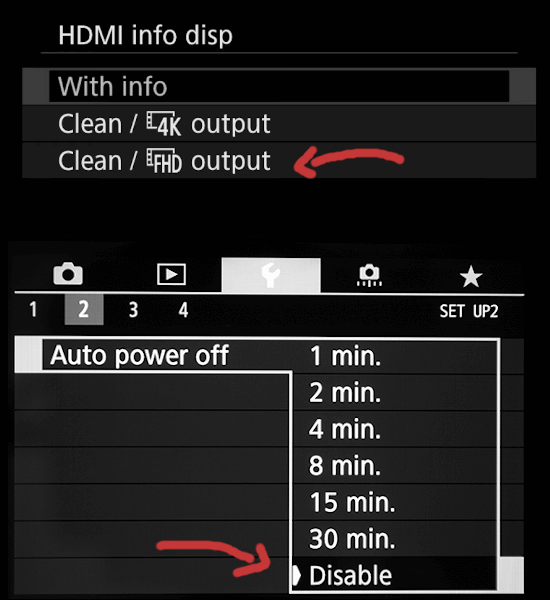
Ten en cuenta que no todos los modelos de Canon tienen esas opciones y que cada modelo puede mostrar estas opciones con diferentes nombres (depende también del idioma de tu cámara) y en diferentes pantallas del menú.
Cable HDMI
A veces los problemas de detección de la señal por parte de la capturadora y otros problemas de micro cortes pueden venir por la elección de un cable HDMI de baja calidad o demasiado largo (la señal se atenúa a medida que recorre una cierta distancia y aumenta la probabilidad de interferencias internas y externas).
Elige un cable HDMI de buena calidad (tipo High Speed) y entre 1 y 2 metros podría ser una longitud razonable.
Configuración en el ordenador
Algunas capturadoras pueden necesitar la instalación adicional de algún driver / controlador.
Siempre conviene tener el cable HDMI conectado antes de encender la cámara.
Una vez que la capturadora de vídeo detecta la señal HDMI de la cámara realmente no hay que hacer nada.
El sistema operativo tratará la capturadora como si fuera una webcam, una fuente de vídeo.
Todos los programas que funcionen con una webcam van a funcionar igualmente con la señal enviada por la capturadora.
Cámaras Canon compatibles para streaming por HDMI
Más información en la web de ElGato.
Compatibilidad completa para emisión por HDMI:
- EOS 1D X Mark II
- EOS 1D X Mark III
- EOS 5D Mark IV
- EOS 90D
- EOS 250D / Rebel SL3
- EOS 800D / Rebel T7i
- EOS 850D / Rebel T8i
- EOS M200
- EOS M6 mark II
- EOS M50 mark II
- Powershot G5 X Mark II
- Powershot G7 X Mark II
- Powershot G7 X Mark III
- EOS R
- EOS RP
- EOS R5
- EOS R6
- EOS R7
- EOS R10
- EOS R50
Compatibilidad limitada:
- EOS M50
Hay que desactivar enfoque automático, hay que utilizar algún software adicional para evitar que la cámara entre en modo reposo - EOS 5D Mark III
Entra en modo reposo de forma automática pasado cierto tiempo - EOS 7D Mark II
Hay que desactivar el enfoque automático para evitar que aparezca el recuadro en pantalla - EOS 80D
Hay que desactivar el enfoque automático para evitar que aparezca el recuadro en pantalla - EOS 200D / Rebel SL2
EOS 750D / Rebel T6i
EOS 77D
Hay que desactivar el enfoque automático para evitar que aparezca el recuadro en pantalla
Configuración para emisión a través de USB
La mayoría de las cámaras Canon permiten una especie de tethering o control desde el ordenador a través de la conexión USB. Esta opción de control remoto se realiza con el programa gratuito Canon EOS Utility (Windows / Mac).
También hay programas de terceros que utilizan el protocolo de Canon para comunicar con la cámara y permitir el control remoto (p.e. a través de gphoto2 en sistemas Linux)
Este sistema ha funcionado durante muchísimo tiempo y se puede aprovechar para capturar la imagen de la cámara y utilizarla en algún programa de gestión de directos como OBS.
Pero no funciona como una fuente de vídeo ‘pura’ que pueda ser utilizada directamente por algunas plataformas de videoconferencia y similares. Es decir, la cámara no queda reconocida en el sistema como una webcam.
Desde mediados de 2020 está disponible Canon EOS Webcam Utility. Este sofware funciona como un driver, que convierte la información de la cámara al formato ‘webcam’.
Con Canon EOS Webcam Utility sí se puede usar la cámara directamente con la mayoría de plataformas de videoconferencia y los programas de gestión de streaming.
Si tu cámara es compatible con este software: suele ser la opción más recomendable. Si tu cámara Canon no es compatible con EOS Webcam es posible que puedas utilizar alguno de los métodos que comento más abajo.
Configuración con Canon EOS Webcam Utility
Necesitamos descargar e instalar la aplicación Canon EOS Webcam Utility.
Es una aplicación en fase de desarrollo (beta), al menos en el momento de incluir esta actualización a mediados de 2020.
Tiene versiones para Windows y para Mac.
Es compatible con la mayoría de modelos relativamente recientes de Canon.
- EOS R
- EOS RP
- EOR R5
- EOS R6
- EOS R7
- EOS R10
- EOS R50
- EOS-1D X Mark II
- EOS-1D X Mark III
- EOS 5D Mark IV
- EOS 5DS
- EOS 5DS R
- EOS 6D Mark II
- EOS 7D Mark II
- EOS 77D
- EOS 80D
- EOS 90D
- EOS M6 mark II
- EOS M50
- EOS M50 mark II
- EOS M200
- EOS 200D / Rebel SL2
- EOS 250D / Rebel SL3
- EOS 1300D / Rebel T6
- EOS 750D / Rebel T6i
- EOS 2000D / Rebel T7
- EOS 800D / Rebel T7i
- EOS 4000D / Rebel T100
También con las cámaras compactas:
- PowerShot G5 X Mark II
- PowerShot G7 X Mark III
- PowerShot SX70 HS
Canon EOS Webcam Utility funciona como un driver, un controlador, que convierte la señal de la cámara al estándar UVC (USB video device class).
De esta forma la cámara será tratada como una webcam y podrá ser utilizada por prácticamente cualquier programa de emisión en directo: simplemente hay que seleccionar la fuente de vídeo correspondiente, que aparecerá en la lista de medios como: EOS Webcam Utility Beta.
Configuración con Canon EOS Utility + OBS
Necesitamos descargar e instalar la aplicación Canon EOS Utility (también puedes encontrarla integrada en el paquete EOS Digital Solution Disk). Estas aplicaciones son gratuitas y se pueden descargar desde las webs oficiales de Canon.
Esta aplicación permite controlar la cámara de forma remota desde el ordenador (con la cámara encendida y conectada a través de USB)
La opción Live View Shoot permite visualizar en una ventana del ordenador lo mismo que está viendo la cámara en tiempo real.
Mediante OBS o cualquier otra aplicación similar de gestión de directos habría que capturar esa ventana para integrarla en la escena correspondiente.
Puedes ver el proceso de configuración aquí (en inglés):
Configuración en Mac con Cameralive + Camtwist
Necesitamos descargar e instalar dos aplicaciones gratuitas:
Cameralive App
Camtwist App
La primera permite comunicar el ordenador con la cámara a través de USB.
La segunda aplicación permite convertir esa señal en una fuente de vídeo similar a cualquier webcam, que luego podremos usar en cualquier programa de gestión de streaming (OBS / Ecamm Live…) o directamente desde el software de la plataforma que vamos a usar para la emisión (Zoom, YouTube, Twitch…)
Puedes ver cómo funciona este método aquí (en inglés):
Configuración en Windows con SparkoCam
En entorno Windows se puede usar la aplicación SparkoCam (no es una aplicación gratuita).
La ventaja de SparkoCam con respecto al software de Canon es que convierte la señal de vídeo de la cámara en una fuente de vídeo que puede ser utilizada por las aplicaciones de streaming sin necesidad de realizar captura de pantalla o métodos intermedios similares que restan calidad de imagen.
Cámaras Canon recomendadas para streaming
Prácticamente cualquier cámara Canon se podría usar con este método de conexión a través de USB.
Si la cámara es totalmente compatible con el método de conexión a través de HDMI es preferible usar ese método, con capturadora.
Más arriba tienes cámaras Canon que son totalmente compatibles. También puedes usar ese método con muchas cámaras Canon si desactivas el enfoque automático (para esconder el recuadro del sistema de enfoque que aparece superpuesto sobre la imagen).
Cámaras Canon muy usadas para streaming utilizando HDMI:
- Canon R7
- Canon R10
- Canon R50
- Canon M50 mark II
- Canon EOS 90D
- Canon EOS 250D / Rebel SL3
- Canon EOS 850D / Rebel T8i
- Canon EOS M200
- Canon EOS M6 mark II
- Powershot G7 X Mark II
- Powershot G7 X Mark III
Cámaras Canon muy usadas para streaming utilizando la conexión USB:
Cualquiera de las anteriores y además:
- Canon EOS M50
Totalmente funcional con imagen limpia y sistema de enfoque activo. Esto también se puede conseguir a través de HDMI haciendo algún truco - Canon M100
Una opción con una excelente relación calidad precio
Más información
- Criterios para elegir cámara para vídeo
- Cámaras recomendadas para vídeo por gama y precio
- Estudio básico para vídeo /streaming
- Conseguir el mejor sonido posible para vídeo y streaming








